Realistické rendrování 3D objektů, 1. díl
Přehled rendrování Každý ze tří typů rendrování se používá pro vytvoření různých efektů a každý pro rendrování vyžaduje jinou dobu. Při rendrování realistického obrázku modelu používá AutoCAD g…
Přehled rendrování
Každý ze tří typů rendrování se používá pro vytvoření různých efektů a každý pro rendrování vyžaduje jinou dobu.
Při rendrování realistického obrázku modelu používá AutoCAD geometrii, osvětlení a materiály. Pro prezentaci je například vhodné plné rendrování. Pokud jste časově omezeni, nebo váš monitor a grafické vybavení neumožňuje vyprodukovat různé odstíny a barvy, je zbytečné používat detailní rendrování. Pokud chcete rychle ověřit integritu modelu, jednoduchý obrázek s neviditelnými čarami nebo stínovaný obrázek bude postačující.
Poznámka: Pokud chcete použít možnosti rendrování, hlavně textury a průhlednosti vyšší kvality, doporučuje se používat 3D grafickou kartu.
AutoCAD Render nabízí tři typy rendrování:
- Render, základní rendrování AutoCADu pro dosažení nejlepšího výkonu
- Fotorealistický renderer rozkladového řádku, který umí zobrazovat rastrové a průhledné materiály a generovat objemové a mapované stíny
- Renderer Foto Raytrace, fotorealistický renderer, který generuje odrazy, lom světla a přesnější stíny metodou sledování paprsků
Pomocí základní volby Render můžete rendrovat bez použití materiálů, přidání světel nebo nastavení scény. Při rendrování nového modelu použije aplikace Render AutoCADu automaticky fiktivní vzdálené světlo, které jakoby se nacházelo za vašimi zády. Toto světlo ovšem nejde přemísťovat ani přizpůsobovat.
Aplikace AutoCADu Render je automaticky načtena do paměti po výběru volby v panelu nástrojů Render nebo po zadání příkazu AutoCADu, například MLHA, SVĚTLO, RENDER nebo SCÉNA. Rendrování je možné zastavit stiskem klávesy _ESC_. Chcete-li zvýšit množství volné paměti, můžete aplikaci AutoCAD Render uvolnit z paměti.
Rendrování je často časově nejnáročnější počítačový proces při vytváření 3D projektu. Obecně zahrnuje následující tři kroky:
- Příprava modelů. Do tohoto kroku patří použití správných technik kreslení, odstranění neviditelných ploch, vytvoření sítí pro plynulé stínování a nastavení rozlišení.
- Osvětlení. Do tohoto kroku patří vytvoření a umístění světel a vytvoření stínů.
- Přidání barev. Do tohoto kroku patří definice odrazových vlastností materiálů a přiřazení těchto materiálů k viditelným plochám).
Vlastní rendrování obvykle probíhá v postupných krocích tak, abyste si mohli ověřit přípravu, osvětlení a barvy.
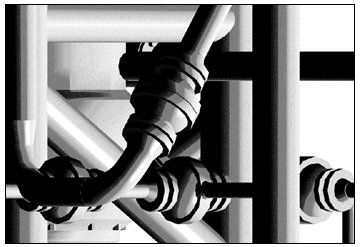
Dostupné možnosti rendrování závisí na tom, zda rendrujete do okna Render nebo do výřezu. Soubor formátu BMP můžete například uložit z výřezu i z okna Render.
V následující tabulce jsou uvedeny příkazy fungující pouze v okně Render.
Příkaz
Okno Render, nabídka
Popis
Zkopírovat do schránky
Úpravy – Kopírovat
Zkopíruje obrázek v okně Render do schránky
Uložit obrázek
Soubor – Uložit
Uloží obrázek v okně Render do rastrového formátu
Zobrazit uložený obrázek
Soubor – Otevřít
Zobrazí obrázek rastrového formátu
Tisknout
Soubor – Tisk
Vytiskne obsah okna Render na systémové tiskárně Windows
V následující tabulce jsou uvedeny příkazy fungující pouze ve výřezu.
Příkaz
Panel nástrojů Render nebo nabídka Nástroje
Popis
Uložit obrázek
Nástroje – Obrázek – Uložit
Uloží část nebo celý obrázek ve výřezu ve formátu souboru BMP, TGA nebo TIFF
Zobrazit
Nástroje – Obrázek – Zobrazit
Zobrazí obrázek, který může být oříznut nebo posunut ve výřezu
Uložení informací o rendrování
Následující informace o rendrování si můžete zobrazit a uložit:
- Typ naposledy použitého rendrování
- Název scény
- Celkový počet zpracovaných plošek
- Celkový počet zpracovaných trojúhelníků
- Celková doba rendrování, do které se řadí inicializace (čas potřebný k inicializaci vyrovnávací paměti), zpětné volání, světla a materiály
- Přechody a rendrování, neboli čas strávený rendrováním objektů
- Zobrazení, neboli čas strávený zobrazením rendrování
- Vyčištění, neboli čas potřebný k vymazání vyrovnávací paměti rendrování



